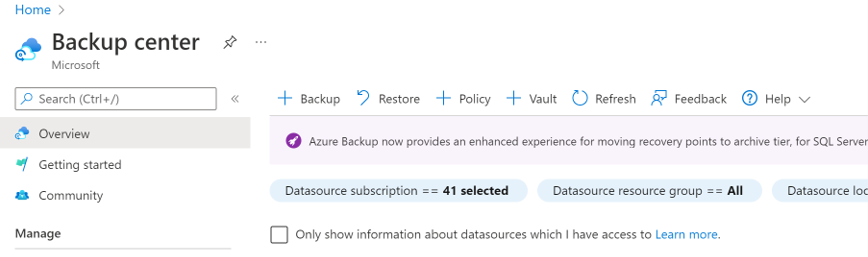Konfigurera och hantera säkerhetskopiering för Azure Blobs med hjälp av Azure Backup
Azure Backup kan du konfigurera drifts- och valvsäkerhetskopior för att skydda blockblobar i dina lagringskonton. Den här artikeln beskriver hur du konfigurerar och hanterar säkerhetskopior på ett eller flera lagringskonton med hjälp av Azure Portal.
Innan du börjar
- Driftsäkerhetskopiering av blobar är en lokal säkerhetskopieringslösning som underhåller data under en angiven tidsperiod i själva källlagringskontot. Den här lösningen underhåller inte ytterligare en kopia av data i valvet. Med den här lösningen kan du behålla dina data för återställning i upp till 360 dagar. Långa kvarhållningstider kan dock leda till längre tidsåtgång under återställningsåtgärden.
- Lösningen kan endast användas för att utföra återställningar till källlagringskontot och kan resultera i att data skrivs över.
- Om du tar bort en container från lagringskontot genom att anropa åtgärden Ta bort container kan containern inte återställas med en återställningsåtgärd. I stället för att ta bort en hel container tar du bort enskilda blobar om du vill återställa dem senare. Dessutom rekommenderar Microsoft att du aktiverar mjuk borttagning för containrar, förutom driftsäkerhetskopiering, för att skydda mot oavsiktlig borttagning av containrar.
- Kontrollera att Microsoft.DataProtection-providern är registrerad för din prenumeration.
Mer information om scenarier, begränsningar och tillgänglighet som stöds finns i supportmatrisen.
Skapa ett säkerhetskopieringsvalv
Ett säkerhetskopieringsvalv är en hanteringsentitet som lagrar återställningspunkter som skapats över tid och tillhandahåller ett gränssnitt för att utföra säkerhetskopieringsrelaterade åtgärder. Dessa inkluderar säkerhetskopieringar på begäran, återställningar och att skapa säkerhetskopieringsprinciper. Även om driftsäkerhetskopiering av blobar är en lokal säkerhetskopia och inte "lagrar" data i valvet, krävs valvet för olika hanteringsåtgärder.
Anteckning
Backup-valvet är en ny resurs som används för att säkerhetskopiera nya arbetsbelastningar som stöds och skiljer sig från det redan befintliga Recovery Services-valvet.
Anvisningar om hur du skapar ett Säkerhetskopieringsvalv finns i dokumentationen för Backup-valvet.
Bevilja behörigheter till Säkerhetskopieringsvalvet på lagringskonton
Driftsäkerhetskopiering skyddar också lagringskontot (som innehåller de blobar som ska skyddas) från oavsiktliga borttagningar genom att använda ett borttagningslås som ägs av säkerhetskopior. Detta kräver att Säkerhetskopieringsvalvet har vissa behörigheter för de lagringskonton som behöver skyddas. För att underlätta användningen har dessa lägsta behörigheter konsoliderats under rollen Backup-deltagare för lagringskonto .
Vi rekommenderar att du tilldelar den här rollen till Säkerhetskopieringsvalvet innan du konfigurerar säkerhetskopieringen. Men du kan också utföra rolltilldelningen när du konfigurerar säkerhetskopiering.
Följ dessa steg för att tilldela den roll som krävs för lagringskonton som du behöver skydda:
Anteckning
Du kan också tilldela rollerna till valvet på prenumerations- eller resursgruppsnivå enligt din bekvämlighet.
I lagringskontot som måste skyddas går du till fliken Access Control (IAM) i det vänstra navigeringsfönstret.
Välj Lägg till rolltilldelningar för att tilldela den roll som krävs.
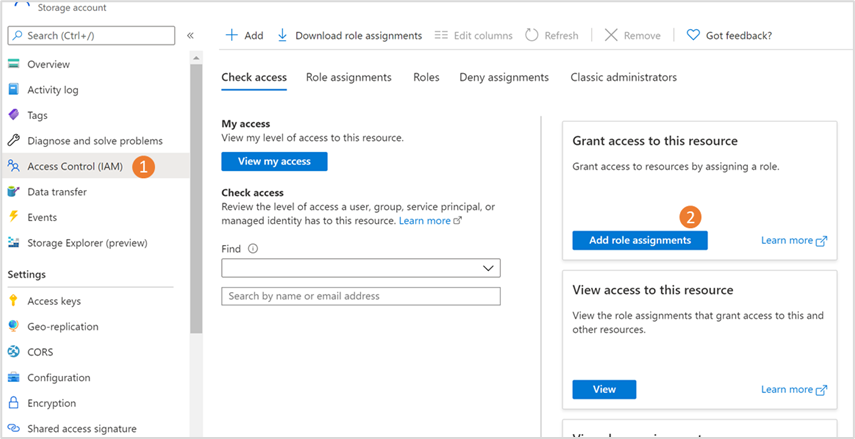
I fönstret Lägg till rolltilldelning:
Under Roll väljer du Lagringskontosäkerhetskopieringsdeltagare.
Under Tilldela åtkomst till väljer du Användare, grupp eller tjänstens huvudnamn.
Sök efter det Säkerhetskopieringsvalv som du vill använda för att säkerhetskopiera blobar i det här lagringskontot och välj det sedan i sökresultaten.
Välj Spara.

Anteckning
Rolltilldelningen kan ta upp till 30 minuter att börja gälla.
Skapa en säkerhetskopieringspolicy
En säkerhetskopieringsprincip definierar schemat och frekvensen för skapandet av återställningspunkter och dess kvarhållningstid i säkerhetskopieringsvalvet. Du kan använda en enda säkerhetskopieringsprincip för din välvda säkerhetskopiering, driftsäkerhetskopiering eller båda. Du kan använda samma säkerhetskopieringsprincip för att konfigurera säkerhetskopiering för flera lagringskonton till ett valv.
Följ dessa steg för att skapa en säkerhetskopieringsprincip:
Gå till Säkerhetskopieringscenter och välj sedan + Princip. Detta tar dig till upplevelsen för att skapa principer.
Välj datakällans typ som Azure Blobs (Azure Storage) och välj sedan Fortsätt.
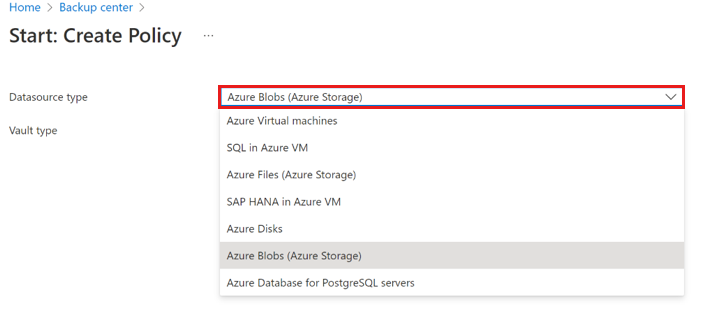
På fliken Grundläggande anger du ett namn för principen och väljer det valv som du vill att principen ska associeras med.
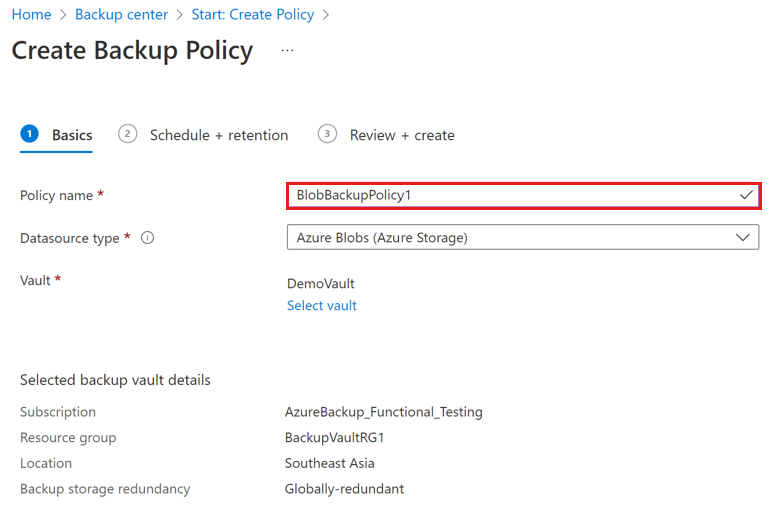
Du kan visa information om det valda valvet på den här fliken och sedan välja Fortsätt.
På fliken Schema + kvarhållning anger du säkerhetskopieringsinformationen för datalagret, schemat och kvarhållningen för dessa datalager, beroende på vad som är tillämpligt.
- Om du vill använda säkerhetskopieringsprincipen för välvda säkerhetskopior, driftsäkerhetskopior eller båda markerar du motsvarande kryssrutor.
- För varje datalager som du har valt lägger du till eller redigerar schema- och kvarhållningsinställningarna:
- Säkerhetskopior med valv: Välj frekvensen för säkerhetskopior mellan varje dag och varje vecka, ange schemat när säkerhetskopieringsåterställningspunkterna måste skapas och redigera sedan standardregeln för kvarhållning (välj Redigera) eller lägg till nya regler för att ange kvarhållning av återställningspunkter med en notation mellan överordnade och underordnade .
- Driftsäkerhetskopior: Dessa är kontinuerliga och kräver inget schema. Redigera standardregeln för driftsäkerhetskopior för att ange den kvarhållning som krävs.
Gå till Granska och skapa.
När granskningen är klar väljer du Skapa.
Konfigurera säkerhetskopior
Du kan konfigurera säkerhetskopiering för ett eller flera lagringskonton i en Azure-region om du vill att de ska säkerhetskopiera till samma valv med en enda säkerhetskopieringsprincip.
Så här konfigurerar du säkerhetskopiering för lagringskonton:
Gå tillÖversikt översäkerhetskopieringscenter> och välj sedan + Säkerhetskopiering.
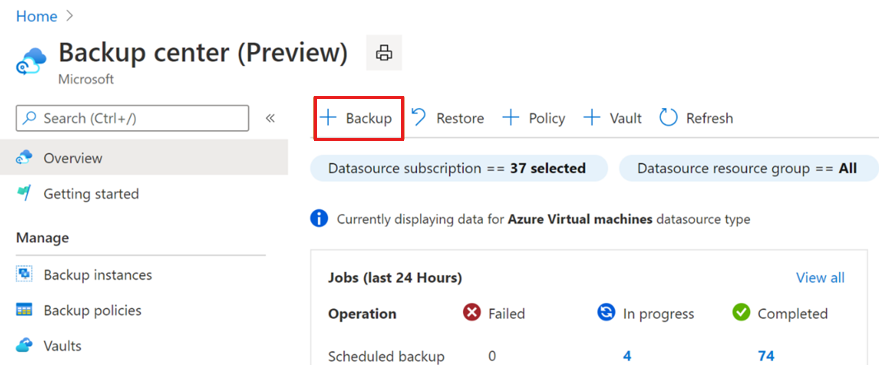
På fliken Initiera: Konfigurera säkerhetskopiering väljer du Azure Blobs (Azure Storage) som datakällatyp.
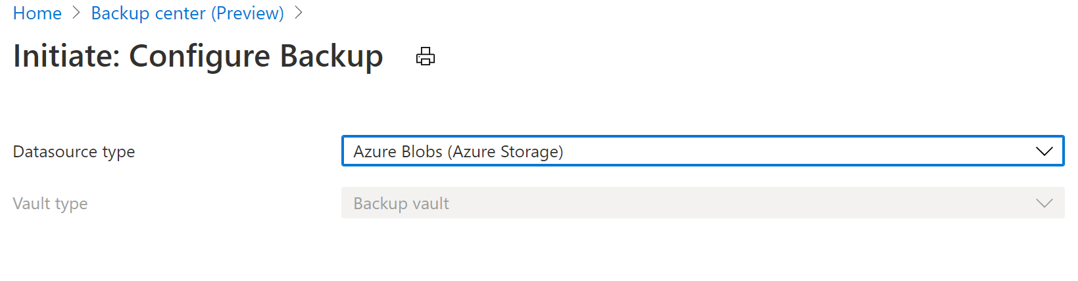
På fliken Grundläggande anger du Azure Blobs (Azure Storage) som datakällatyp och väljer sedan det säkerhetskopieringsvalv som du vill associera med dina lagringskonton.
Du kan visa information om det valda valvet på den här fliken och sedan välja Nästa.
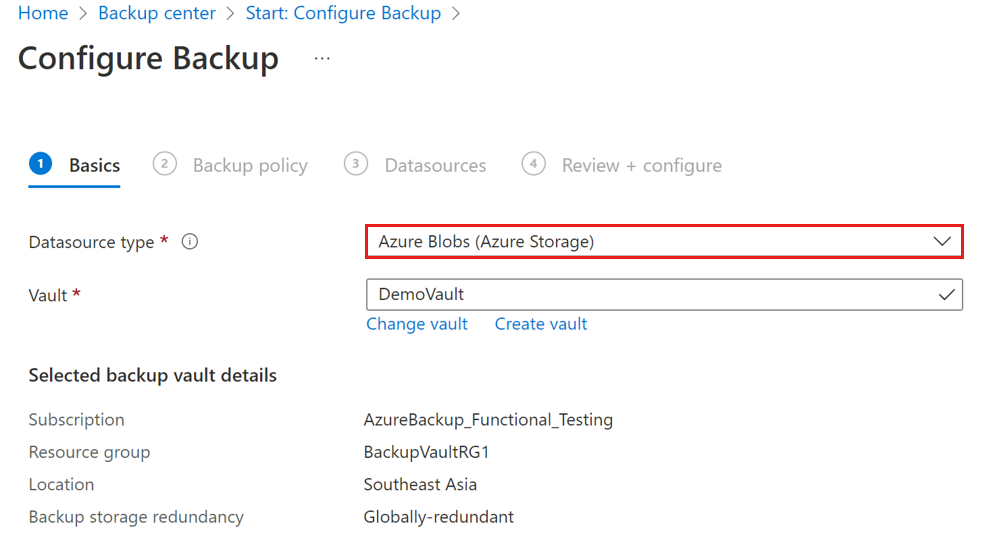
Välj den säkerhetskopieringsprincip som du vill använda för kvarhållning.
Du kan visa information om den valda principen. Du kan också skapa en ny säkerhetskopieringsprincip om det behövs. När du är klar väljer du Nästa.
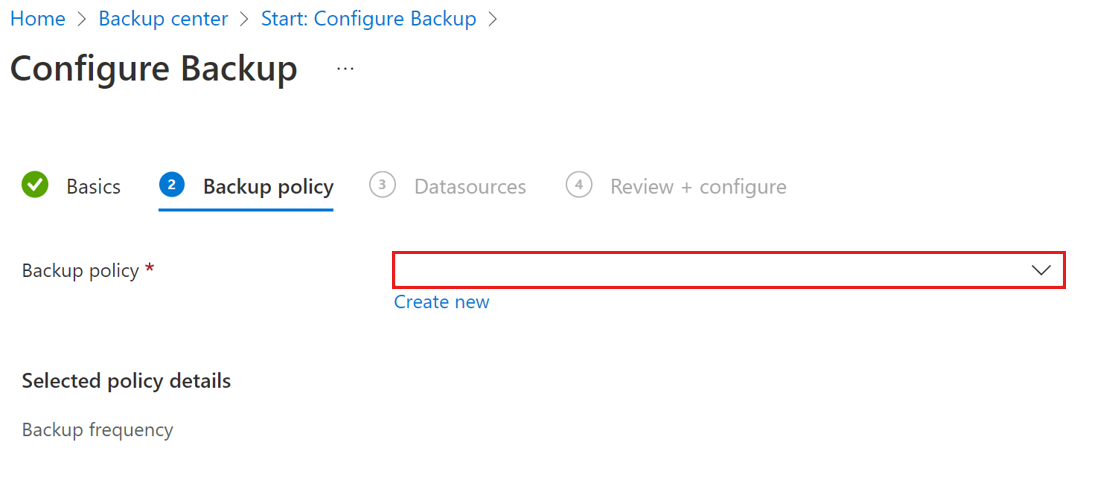
På fliken Datakällor väljer du de lagringskonton som du vill säkerhetskopiera.
Du kan välja flera lagringskonton i regionen för att säkerhetskopiera med den valda principen. Sök eller filtrera lagringskontona om det behövs.
Om du har valt principen för valvsäkerhetskopiering i steg 4 kan du också välja specifika containrar som ska säkerhetskopieras. Klicka på "Ändra" under kolumnen "Valda containrar". På kontextbladet väljer du "bläddra bland containrar för att säkerhetskopiera" och avmarkerar de som du inte vill säkerhetskopiera.
När du väljer de lagringskonton och containrar som ska skyddas utför Azure Backup följande valideringar för att säkerställa att alla krav uppfylls. Kolumnen Beredskap för säkerhetskopiering visar om Säkerhetskopieringsvalvet har tillräcklig behörighet för att konfigurera säkerhetskopior för varje lagringskonto.
Verifierar att säkerhetskopieringsvalvet har de behörigheter som krävs för att konfigurera säkerhetskopiering (valvet har rollen som deltagare för lagringskontosäkerhetskopiering på alla valda lagringskonton. Om verifieringen visar fel har de valda lagringskontona inte rollen som deltagare för lagringskontosäkerhetskopiering . Du kan tilldela den nödvändiga rollen baserat på dina aktuella behörigheter. Felmeddelandet hjälper dig att förstå om du har de behörigheter som krävs och vidta lämpliga åtgärder:
Rolltilldelningen är inte klar: Detta indikerar att du (användaren) har behörighet att tilldela rollen lagringskontosäkerhetskopieringsdeltagare och de andra nödvändiga rollerna för lagringskontot till valvet.
Välj rollerna och välj sedan Tilldela saknade roller i verktygsfältet för att automatiskt tilldela den roll som krävs till säkerhetskopieringsvalvet och utlösa en automatisk omvalidering.
Rollspridningen kan ta lite tid (upp till 10 minuter) vilket gör att omvalidering misslyckas. I det här scenariot måste du vänta några minuter och välja Återvalidera för att försöka validera igen.
Otillräckliga behörigheter för rolltilldelning: Detta indikerar att valvet inte har den roll som krävs för att konfigurera säkerhetskopior och att du (användaren) inte har tillräcklig behörighet för att tilldela den roll som krävs. För att göra rolltilldelningen enklare kan du Azure Backup ladda ned mallen för rolltilldelning, som du kan dela med användare med behörighet att tilldela roller för lagringskonton.
Det gör du genom att välja lagringskontona och sedan välja Ladda ned mallen för rolltilldelning för att ladda ned mallen. När rolltilldelningarna har slutförts väljer du Omvalidera för att verifiera behörigheterna igen och konfigurerar sedan säkerhetskopieringen.
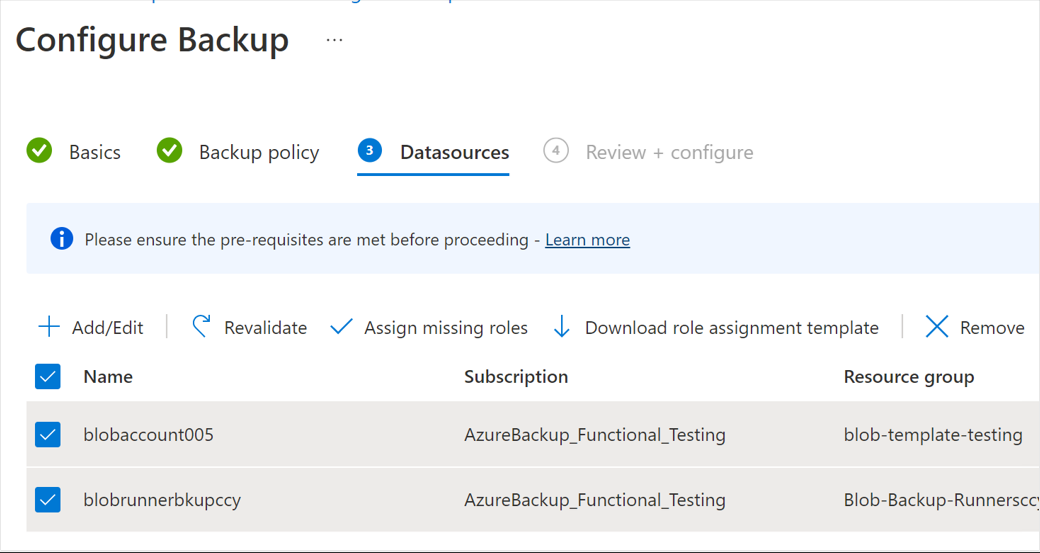
Anteckning
Mallen innehåller endast information om valda lagringskonton. Så om det finns flera användare som behöver tilldela roller för olika lagringskonton kan du välja och ladda ned olika mallar i enlighet med detta.
Vid valvsäkerhetskopior kontrollerar du att antalet containrar som ska säkerhetskopieras är mindre än 100. Som standard är alla containrar markerade. Du kan dock undanta containrar som inte ska säkerhetskopieras. Om ditt lagringskonto har >100 containrar måste du undanta containrar för att minska antalet till 100 eller lägre.
Anteckning
Vid välvda säkerhetskopior måste de lagringskonton som ska säkerhetskopieras innehålla minst 1 container. Om det valda lagringskontot inte innehåller några containrar eller om inga containrar har valts kan det uppstå ett fel när du konfigurerar säkerhetskopior.
När valideringen har slutförts öppnar du fliken Granska och konfigurera .
Granska informationen på fliken Granska + konfigurera och välj Nästa för att starta säkerhetskopieringsåtgärden .
Du får meddelanden om status för konfiguration av skydd och slutförande av det.
Konfigurera säkerhetskopiering med hjälp av lagringskontots dataskyddsinställningar
Du kan konfigurera säkerhetskopiering för blobar i ett lagringskonto direkt från inställningarna för Dataskydd för lagringskontot.
Gå till lagringskontot som du vill konfigurera säkerhetskopiering för blobar för och gå sedan till Dataskydd i det vänstra fönstret (under Datahantering).
I de tillgängliga dataskyddsalternativen gör den första att du kan aktivera driftsäkerhetskopiering med Azure Backup.
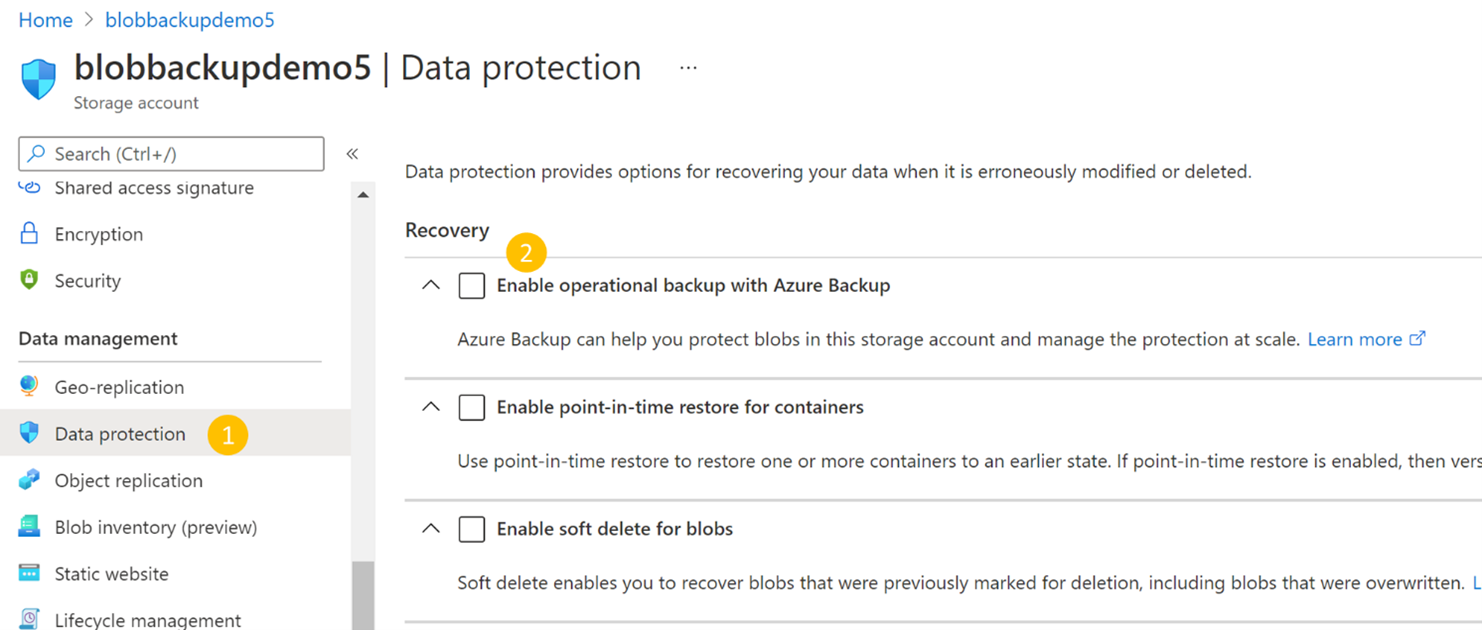
Markera kryssrutan som motsvarar Aktivera driftsäkerhetskopiering med Azure Backup. Välj sedan säkerhetskopieringsvalvet och den säkerhetskopieringsprincip som du vill associera. Du kan välja det befintliga valvet och principen eller skapa nya efter behov.
Viktigt
Du bör ha tilldelat rollen lagringskontosäkerhetskopieringsdeltagare till det valda valvet. Läs mer om Bevilja behörigheter till Säkerhetskopieringsvalvet på lagringskonton.
Om du redan har tilldelat rollen som krävs väljer du Spara för att slutföra konfigurationen av säkerhetskopieringen. Följ portalmeddelandena för att spåra förloppet för att konfigurera säkerhetskopiering.
Om du inte har tilldelat den ännu väljer du Hantera identitet och följer stegen nedan för att tilldela rollerna.
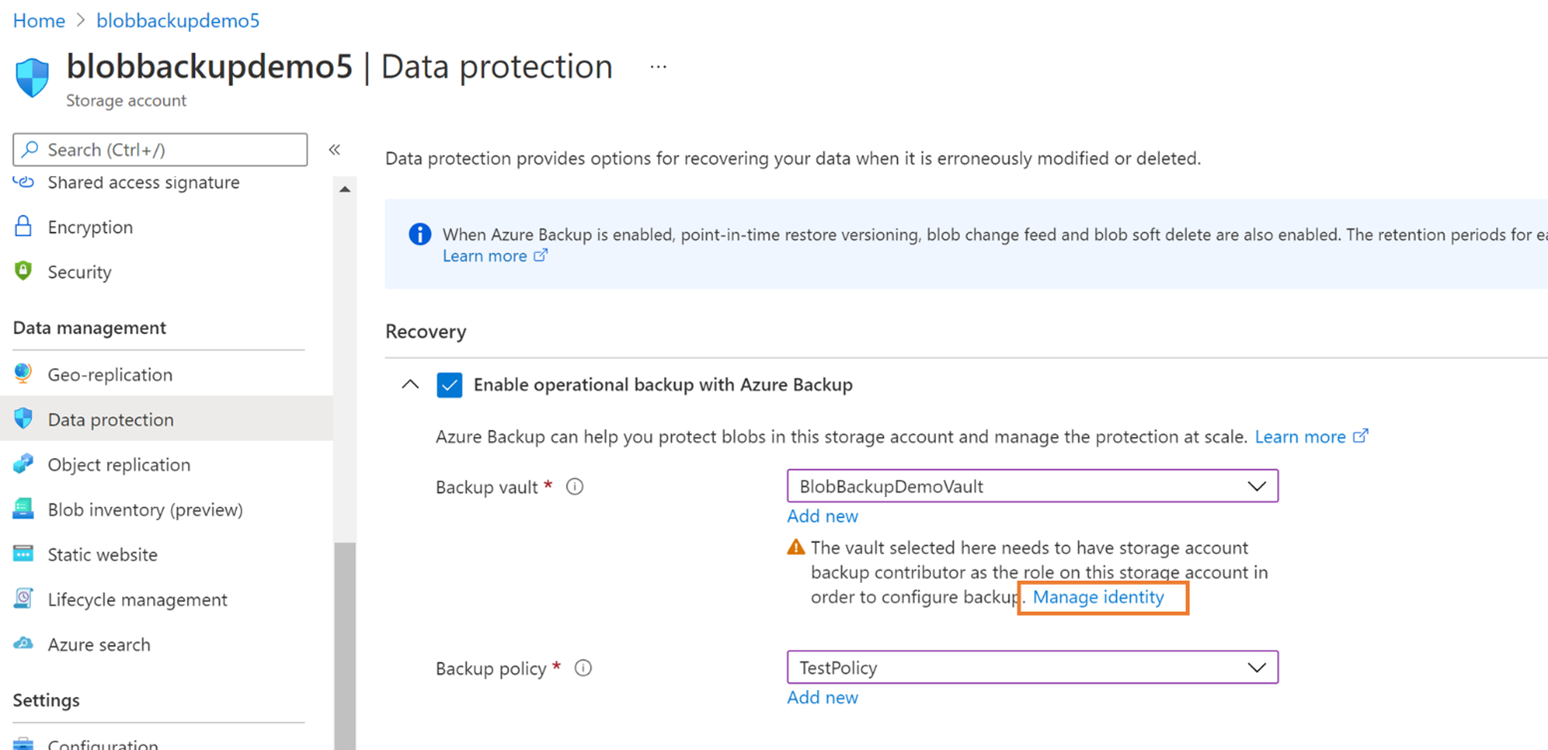
När du väljer Hantera identitet kommer du till fönstret Identitet för lagringskontot.
Välj Lägg till rolltilldelning för att initiera rolltilldelningen.
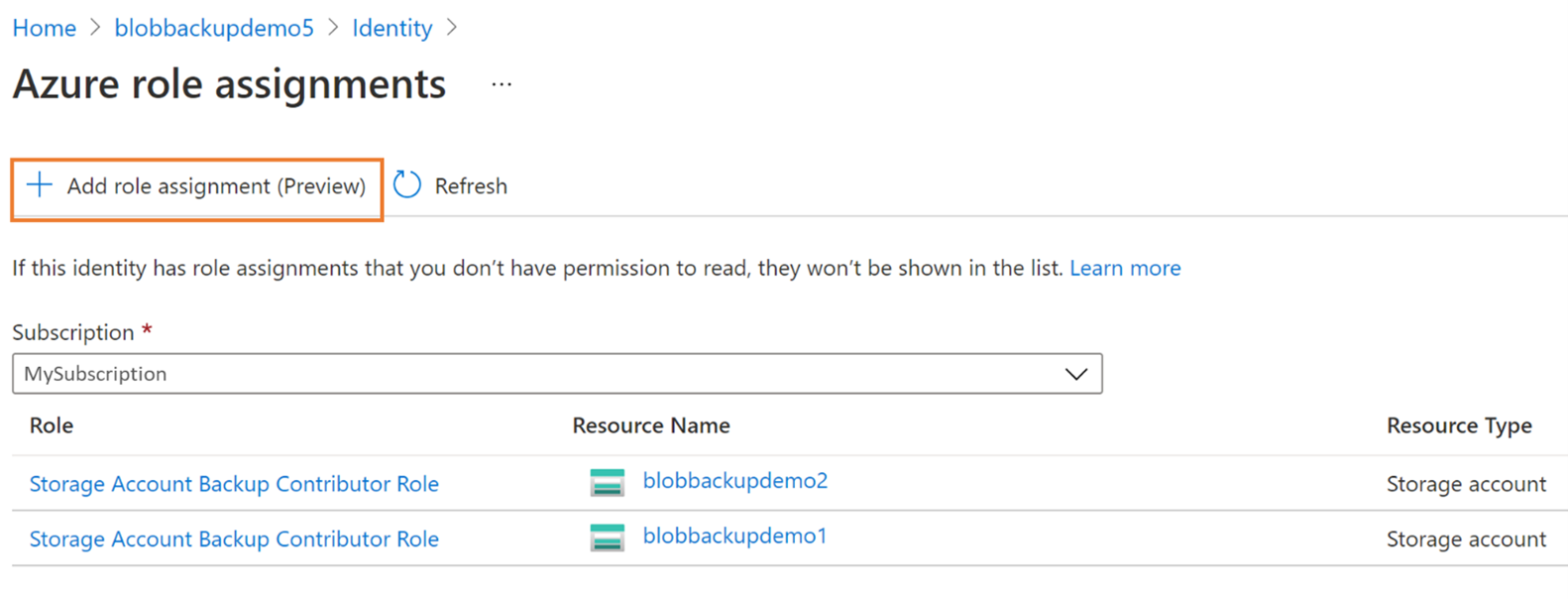
Välj omfång, prenumeration, resursgrupp eller det lagringskonto som du vill tilldela rollen.
Vi rekommenderar att du tilldelar rollen på resursgruppsnivå om du vill konfigurera driftsäkerhetskopiering för blobar för flera lagringskonton.I listrutan Roll väljer du rollen Lagringskontosäkerhetskopieringsdeltagare .
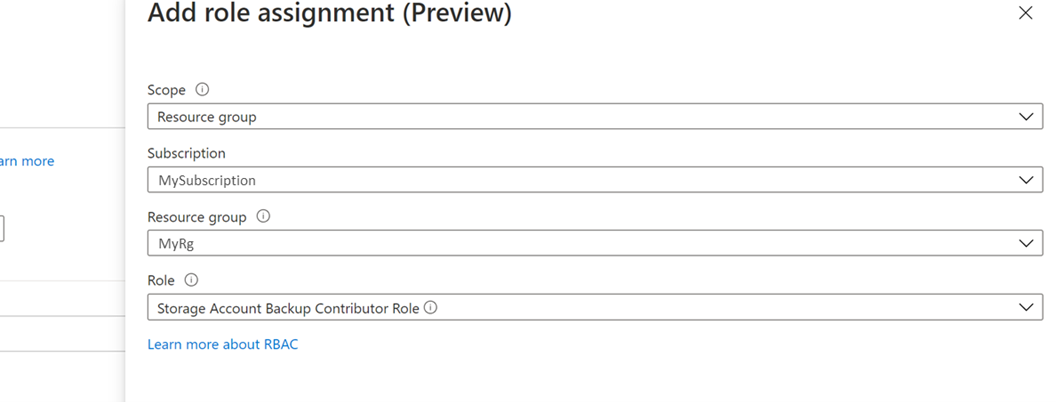
Välj Spara för att slutföra rolltilldelningen.
Du får ett meddelande via portalen när detta har slutförts. Du kan också se att den nya rollen har lagts till i listan över befintliga för det valda valvet.
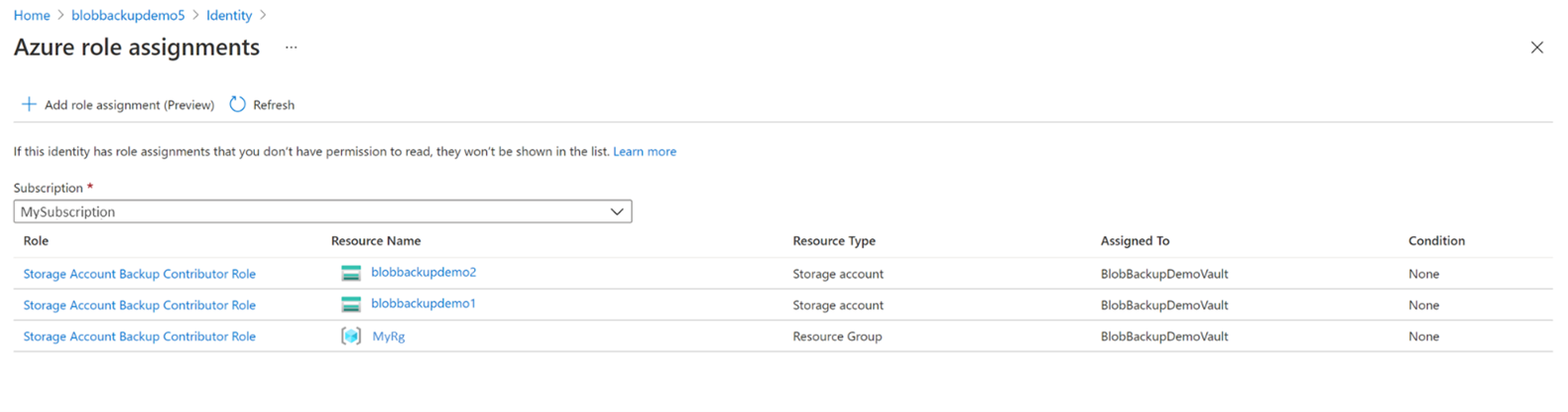
Välj ikonen Avbryt (x) i det övre högra hörnet för att återgå till fönstret Dataskydd i lagringskontot.
När du är tillbaka fortsätter du att konfigurera säkerhetskopieringen.
Effekter på säkerhetskopierade lagringskonton
När säkerhetskopieringen har konfigurerats spåras ändringar som sker på blockblobar i lagringskontona och data bevaras enligt säkerhetskopieringsprincipen. Du ser följande ändringar i lagringskontona som säkerhetskopieringen har konfigurerats för:
Följande funktioner är aktiverade på lagringskontot. Dessa kan visas på fliken Dataskydd i lagringskontot.
- Återställning till tidpunkt för containrar: Med kvarhållning enligt vad som anges i säkerhetskopieringsprincipen
- Mjuk borttagning för blobar: Med kvarhållning enligt vad som anges i säkerhetskopieringsprincipen +5 dagar
- Versionshantering för blobar
- Blobändringsflöde
Om lagringskontot som konfigurerats för säkerhetskopiering redan hade återställning till tidpunkt för containrar eller mjuk borttagning för blobar aktiverat (innan säkerhetskopieringen konfigurerades), säkerställer Säkerhetskopiering att kvarhållningen är minst som definierats i säkerhetskopieringsprincipen. Därför för varje egenskap:
- Om kvarhållningen i säkerhetskopieringsprincipen är större än den kvarhållning som ursprungligen fanns i lagringskontot: Lagringskontots kvarhållning ändras enligt säkerhetskopieringsprincipen
- Om kvarhållningen i säkerhetskopieringsprincipen är mindre än den kvarhållning som ursprungligen fanns i lagringskontot: Kvarhållningen för lagringskontot lämnas oförändrad under den ursprungliga angivna varaktigheten.
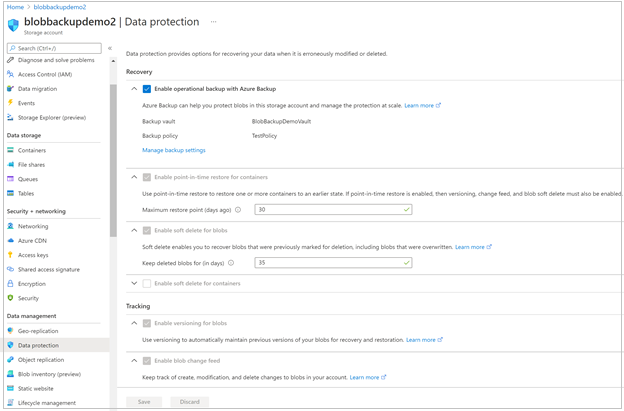
Ett borttagningslås tillämpas av Säkerhetskopiering på det skyddade lagringskontot. Låset är avsett att skydda mot fall av oavsiktlig borttagning av lagringskontot. Detta kan visas under Lås för lagringskonto>.
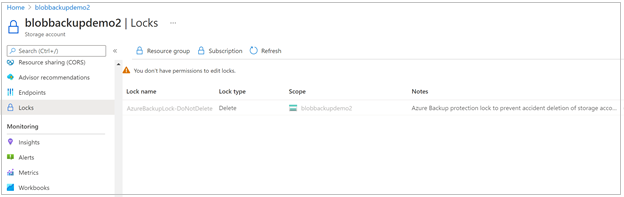
Hantera säkerhetskopior
Du kan använda Backup Center som en enda fönsterruta för att hantera alla dina säkerhetskopior. När det gäller säkerhetskopiering för Azure Blobs kan du använda Backup Center för att göra följande:
Som vi har sett ovan kan du använda den för att skapa säkerhetskopieringsvalv och principer. Du kan också visa alla valv och principer under de valda prenumerationerna.
Backup Center ger dig ett enkelt sätt att övervaka skyddet av skyddade lagringskonton och lagringskonton som säkerhetskopieringen inte är konfigurerad för för närvarande.
Du kan konfigurera säkerhetskopiering för alla lagringskonton med hjälp av knappen +Säkerhetskopiering .
Du kan initiera återställningar med hjälp av knappen Återställ och spåra återställningar med hjälp av säkerhetskopieringsjobb. Mer information om hur du utför återställningar finns i Återställa Azure-blobar.
Analysera säkerhetskopieringsanvändningen med hjälp av säkerhetskopieringsrapporter.
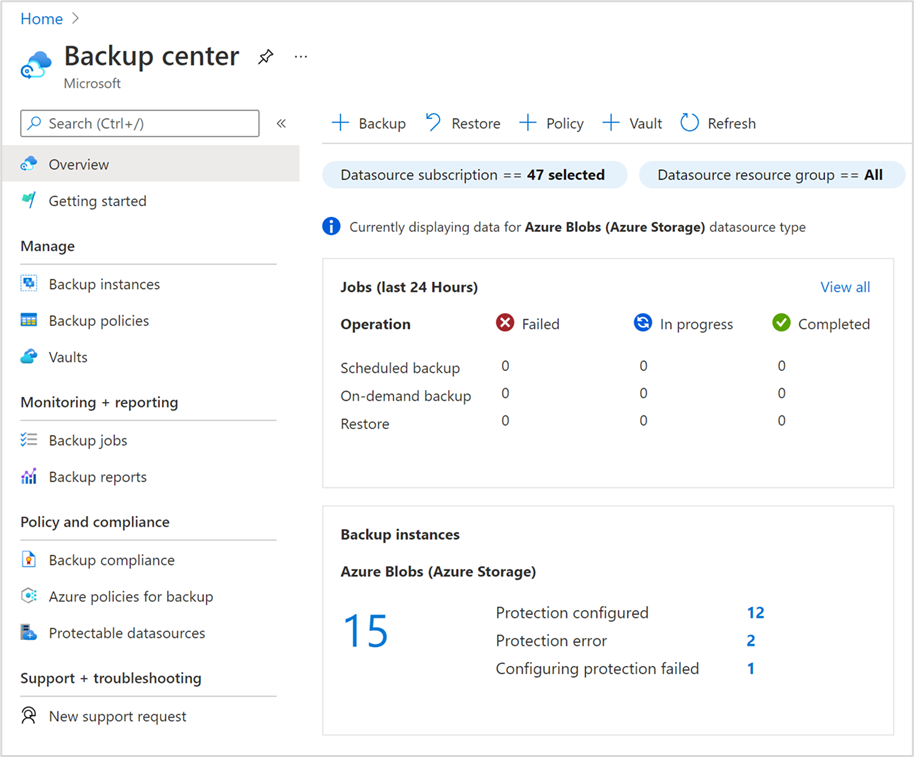
Mer information finns i Översikt över Backup Center.
Sluta skydda
Du kan stoppa driftsäkerhetskopian för ditt lagringskonto enligt dina behov.
Anteckning
När du tar bort säkerhetskopior tas inte objektreplikeringsprincipen bort från källan. Därför måste du ta bort principen separat. Om du stoppar skyddet kopplas endast lagringskontot från Säkerhetskopieringsvalvet (och säkerhetskopieringsverktygen, till exempel Säkerhetskopieringscenter) och inaktiverar inte återställning till tidpunkt för blob, versionshantering och ändringsflöde som har konfigurerats.
Följ dessa steg för att stoppa säkerhetskopieringen för ett lagringskonto:
Gå till säkerhetskopieringsinstansen för lagringskontot som säkerhetskopieras.
Du kan gå till detta från lagringskontot via lagringskontot –>Dataskydd –>Hantera säkerhetskopieringsinställningar eller direkt från Säkerhetskopieringscenter via Backup Center –>Säkerhetskopieringsinstanser –> sök efter lagringskontots namn.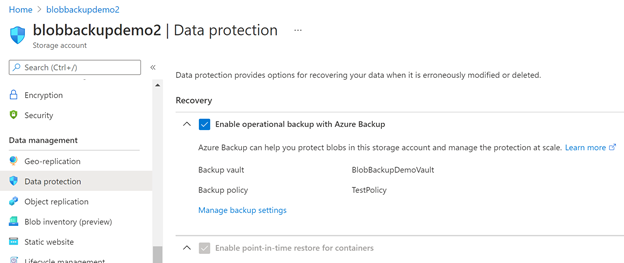

I säkerhetskopieringsinstansen väljer du Ta bort för att stoppa driftsäkerhetskopian för det specifika lagringskontot.
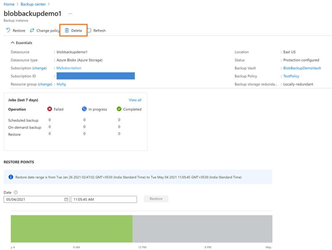
När du har stoppat säkerhetskopieringen kan du inaktivera andra funktioner för lagringsdataskydd (aktiverade för att konfigurera säkerhetskopieringar) från fönstret för dataskydd i lagringskontot.